windows操作系统管理文件和文件夹的方法
2024教案,让学生掌握Windows文件和文件夹

Windows操作系统是现代计算机系统的核心操作软件,广泛应用于各个领域,是每一个现代人必须掌握的一门基本技能。
在Windows 操作系统中,文件和文件夹的管理是一个非常重要的基础知识,也是每一个初学者需要掌握的内容。
因为文件和文件夹的管理涉及到Windows的各种应用程序的使用、文件的存储和管理、文件的共享等方面,对于提高Windows的使用效率和保护自己的计算机安全等方面都具有很重要的意义。
本篇文章将为大家介绍一些关于Windows文件和文件夹管理的精选教案,希望能够帮助大家快速掌握Windows的文件和文件夹的管理技能。
一、教案1——文件和文件夹管理入门1、教学目标:通过本节课的学习,学生能够掌握文件和文件夹的概念,了解文件和文件夹的属性和分类,能够快速创建、重命名、删除、复制、移动文件和文件夹,灵活管理文件和文件夹。
2、教学内容和方法:(1)文件和文件夹的概念和属性:在本节课中,要学习文件和文件夹的基本概念,了解文件和文件夹的属性和分类。
通过图文并茂的教学资料,让学生对Windows的文件和文件夹的管理有一个全面的认识。
(2)文件和文件夹的创建和删除:在文件和文件夹的管理中,创建和删除文件和文件夹是一项基本操作。
在本节课中,我们将通过实践操作的方式,帮助学生学会如何创建、重命名、删除文件和文件夹,并熟练使用这些操作。
(3)文件和文件夹的复制和移动:文件和文件夹的复制和移动也是常用的操作,对于快速备份和转移文件和文件夹非常重要。
在本节课中,我们将通过实践操作的方式,帮助学生学会如何将文件和文件夹复制到其他位置或者移动到其他目录。
3、教学流程:(1)导入课题:介绍文件和文件夹的基本概念和作用。
(2)学习文件和文件夹的概念和属性。
(3)熟悉文件和文件夹的创建和删除操作。
(4)熟悉文件和文件夹的复制和移动操作。
(5)课堂互动:通过问答、小组讨论等形式,让学生主动参与和分享使用Windows文件和文件夹管理技巧。
Windows系统的文件和文件夹管理技巧
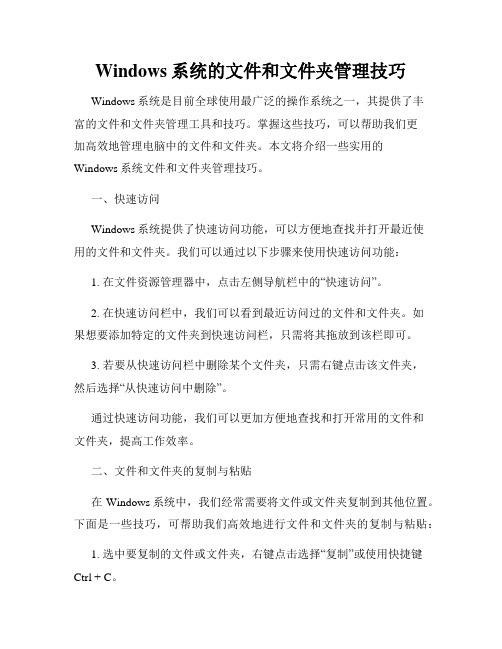
Windows系统的文件和文件夹管理技巧Windows系统是目前全球使用最广泛的操作系统之一,其提供了丰富的文件和文件夹管理工具和技巧。
掌握这些技巧,可以帮助我们更加高效地管理电脑中的文件和文件夹。
本文将介绍一些实用的Windows系统文件和文件夹管理技巧。
一、快速访问Windows系统提供了快速访问功能,可以方便地查找并打开最近使用的文件和文件夹。
我们可以通过以下步骤来使用快速访问功能:1. 在文件资源管理器中,点击左侧导航栏中的“快速访问”。
2. 在快速访问栏中,我们可以看到最近访问过的文件和文件夹。
如果想要添加特定的文件夹到快速访问栏,只需将其拖放到该栏即可。
3. 若要从快速访问栏中删除某个文件夹,只需右键点击该文件夹,然后选择“从快速访问中删除”。
通过快速访问功能,我们可以更加方便地查找和打开常用的文件和文件夹,提高工作效率。
二、文件和文件夹的复制与粘贴在Windows系统中,我们经常需要将文件或文件夹复制到其他位置。
下面是一些技巧,可帮助我们高效地进行文件和文件夹的复制与粘贴:1. 选中要复制的文件或文件夹,右键点击选择“复制”或使用快捷键Ctrl + C。
2. 在要粘贴的目标位置,右键点击选择“粘贴”或使用快捷键Ctrl + V。
此外,我们还可以使用以下技巧加速文件和文件夹的复制与粘贴操作:1.同时按住Ctrl键,然后点击要复制的文件或文件夹,可以一次性选择多个文件或文件夹进行复制。
2.在要粘贴的目标位置,按下Shift键并右键点击选择“在此处打开命令窗口”,可以使用命令行进行粘贴操作。
三、文件和文件夹的重命名在Windows系统中,我们经常需要对文件和文件夹进行重命名。
下面是一些简单的技巧,帮助我们快速完成重命名操作:1.选中要重命名的文件或文件夹,按下F2键,然后输入新的名称,按下回车键即可完成重命名。
2.右键点击要重命名的文件或文件夹,选择“重命名”,然后输入新的名称,按下回车键完成重命名。
如何在Windows操作系统中打开文件资源管理器
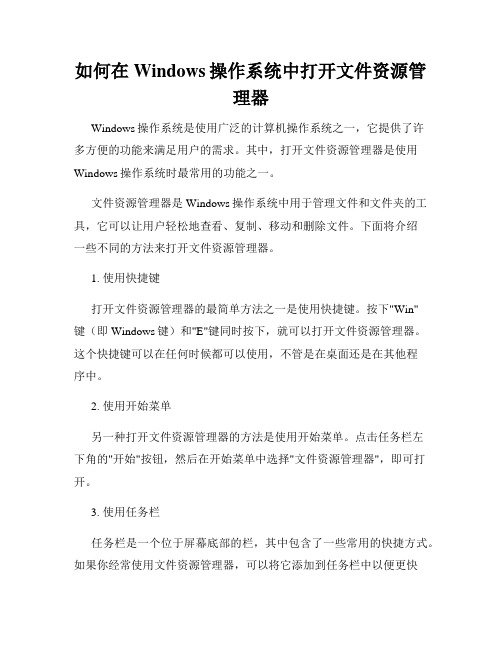
如何在Windows操作系统中打开文件资源管理器Windows操作系统是使用广泛的计算机操作系统之一,它提供了许多方便的功能来满足用户的需求。
其中,打开文件资源管理器是使用Windows操作系统时最常用的功能之一。
文件资源管理器是Windows操作系统中用于管理文件和文件夹的工具,它可以让用户轻松地查看、复制、移动和删除文件。
下面将介绍一些不同的方法来打开文件资源管理器。
1. 使用快捷键打开文件资源管理器的最简单方法之一是使用快捷键。
按下"Win"键(即Windows键)和"E"键同时按下,就可以打开文件资源管理器。
这个快捷键可以在任何时候都可以使用,不管是在桌面还是在其他程序中。
2. 使用开始菜单另一种打开文件资源管理器的方法是使用开始菜单。
点击任务栏左下角的"开始"按钮,然后在开始菜单中选择"文件资源管理器",即可打开。
3. 使用任务栏任务栏是一个位于屏幕底部的栏,其中包含了一些常用的快捷方式。
如果你经常使用文件资源管理器,可以将它添加到任务栏中以便更快地打开。
右键点击文件资源管理器的图标,然后选择"将其固定到任务栏",这样下次你只需要单击一下任务栏上的图标就能打开它了。
4. 使用运行对话框运行对话框是一个弹出窗口,可以通过运行特定的命令来打开不同的应用程序。
按下"Win"键和"R"键同时按下,就可以打开运行对话框。
在对话框中输入"explorer",然后点击"确定"按钮,文件资源管理器就会打开。
5. 使用搜索功能在Windows操作系统中,还可以使用搜索功能来打开文件资源管理器。
点击任务栏左侧的搜索图标,然后在搜索框中输入"文件资源管理器",在搜索结果中选择打开它。
总结一下,打开文件资源管理器的方法有多种,可以根据个人的使用习惯选择最方便的方式。
如何在Windows系统中打开文件资源管理器

如何在Windows系统中打开文件资源管理器Windows系统中的文件资源管理器是一个非常重要的工具,它可以让我们轻松地查看、管理和组织计算机中的文件和文件夹。
无论是打开本地文件还是浏览网络资源,文件资源管理器都是我们日常工作中不可或缺的一部分。
本文将介绍几种方法来打开Windows系统中的文件资源管理器。
一、通过开始菜单打开文件资源管理器在Windows系统中,打开文件资源管理器最常用的方法之一就是通过开始菜单。
下面将介绍具体步骤:1. 点击屏幕左下角的“开始”按钮,或按下键盘上的“Win”键;2. 在弹出的开始菜单中,找到“Windows系统”文件夹;3. 在“Windows系统”文件夹中找到“文件资源管理器”图标,点击即可打开。
二、使用快捷键打开文件资源管理器除了通过开始菜单,还可以使用一些快捷键来快速打开文件资源管理器。
下面是常用的两种方法:1. 使用“Win + E”组合键:按下键盘上的“Win”键,再同时按下“E”键,即可快速打开文件资源管理器。
2. 使用“Win + X + E”组合键:按下键盘上的“Win”键,再同时按下“X”键,然后再按下“E”键,同样可以快速打开文件资源管理器。
三、通过任务栏图标打开文件资源管理器在Windows任务栏中,有一个文件资源管理器的图标,通过点击该图标也可以直接打开文件资源管理器。
下面是具体步骤:1. 找到任务栏中的文件资源管理器图标,通常是一个黄色的文件夹图标;2. 单击该图标,即可打开文件资源管理器。
四、通过运行对话框打开文件资源管理器运行对话框是Windows系统中的一个快速打开工具,可以在其中输入命令或程序名称快速执行。
下面是通过运行对话框打开文件资源管理器的方法:1. 按下键盘上的“Win”键+ “R”键,打开运行对话框;2. 在运行对话框中输入“explorer”,然后按下回车键;3. 文件资源管理器将会打开并显示在屏幕上。
总结:通过开始菜单、快捷键、任务栏图标和运行对话框,我们可以在Windows系统中快速打开文件资源管理器。
如何使用Windows系统进行文件管理

如何使用Windows系统进行文件管理Windows系统是目前全球最广泛使用的操作系统之一,它为用户提供了丰富的功能和工具,包括文件管理。
良好的文件管理对于提高工作效率和保护数据的安全至关重要。
本文将介绍如何使用Windows系统进行文件管理,并按以下几个方面进行详细讨论:文件基本操作、文件夹管理、搜索和整理以及备份和恢复。
一、文件基本操作在Windows系统中,用户可以通过多种方式进行文件基本操作,包括新建、复制、粘贴、删除和重命名等。
1.1 新建文件要新建一个文件,可以通过右键单击所在的文件夹或桌面空白处,在右键菜单中选择“新建”选项,然后选择所需的文件类型,如文本文档或Word文档等。
也可以直接点击桌面空白处按下Ctrl+Shift+N快捷键来新建一个文件。
1.2 复制和粘贴文件要复制文件,可以选中所需文件,使用Ctrl+C快捷键或通过右键菜单中的“复制”选项来完成。
然后,进入目标文件夹,通过Ctrl+V快捷键或右键菜单中的“粘贴”选项将文件粘贴到目标位置。
1.3 删除文件在Windows系统中删除文件非常简单,只需选中文件,然后按下Delete键或通过右键菜单中的“删除”选项即可。
被删除文件会进入回收站,可以进行恢复或永久删除。
1.4 重命名文件重命名文件可以通过右键菜单中的“重命名”选项或选中文件后按下F2键来实现。
用户可以根据需要自定义文件名称,使其更加直观和有序。
二、文件夹管理合理的文件夹管理可以让用户更好地组织和管理文件,提高工作效率。
2.1 新建文件夹用户可以通过右键菜单中的“新建文件夹”选项在当前目录中创建新文件夹。
也可以选中目标文件夹,按下Ctrl+Shift+N快捷键来新建文件夹。
2.2 移动文件夹移动文件夹可以将一组文件或文件夹从一个位置复制到另一个位置。
只需选中所需文件夹,然后将其拖动到目标文件夹,释放鼠标即可完成移动。
2.3 复制文件夹复制文件夹与复制文件类似,只需选中所需文件夹,然后按下Ctrl+C快捷键或通过右键菜单中的“复制”选项来复制文件夹。
如何在Windows中设置文件和文件夹的属性

如何在Windows中设置文件和文件夹的属性在Windows操作系统中,设置文件和文件夹的属性可以帮助我们更好地管理和组织我们的电脑文件。
通过设置属性,我们可以为文件和文件夹添加描述性的信息,例如作者、主题、关键字等。
同时,设置属性还可以控制文件和文件夹的可见性、只读状态以及其他一些特殊属性。
下面,让我们来了解如何在Windows中设置文件和文件夹的属性。
1. 打开文件资源管理器要设置文件和文件夹的属性,首先需要打开文件资源管理器。
在Windows系统中,可以通过点击桌面左下角的"开始"按钮,并选择"文件资源管理器"来打开。
2. 选择文件/文件夹在文件资源管理器中,浏览到你想要设置属性的文件或文件夹所在的位置。
可以通过单击左侧的目录树或者在地址栏中输入路径来导航。
3. 进入属性对话框选中文件或文件夹后,右键点击并选择"属性"选项。
这将弹出属性对话框,显示该文件或文件夹的详细属性信息。
4. 查看和修改常规属性在属性对话框的"常规"选项卡中,可以查看和修改文件或文件夹的常规属性。
这些属性包括名称、位置、大小、类型以及创建、修改和访问日期等信息。
5. 设置描述性属性在属性对话框的"详细信息"或"摘要"选项卡中,可以设置描述性属性,例如作者、主题、关键字等。
点击相应属性的输入框,可以键入相关信息。
这些属性可以帮助我们更好地组织和搜索文件。
6. 控制可见性和只读属性在属性对话框的"常规"或"安全"选项卡中,可以控制文件或文件夹的可见性和只读属性。
如果需要隐藏文件或文件夹,可以勾选"隐藏"选项。
如果需要禁止对文件进行修改或删除,可以选中"只读"选项。
7. 设置其他属性在属性对话框的其他选项卡中,还可以设置一些其他特殊属性。
使用Windows系统进行文件管理
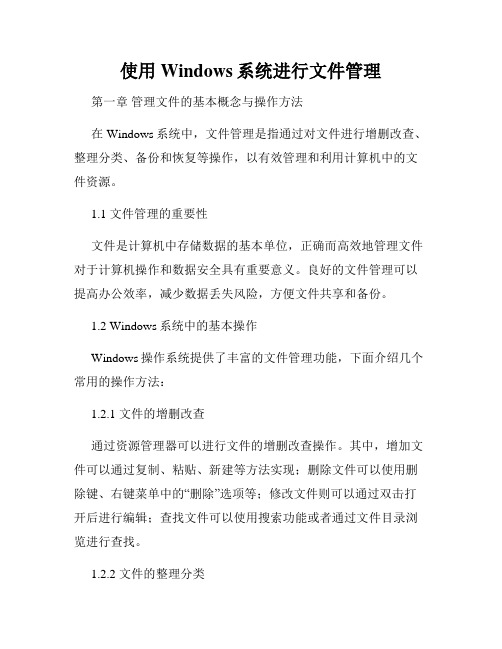
使用Windows系统进行文件管理第一章管理文件的基本概念与操作方法在Windows系统中,文件管理是指通过对文件进行增删改查、整理分类、备份和恢复等操作,以有效管理和利用计算机中的文件资源。
1.1 文件管理的重要性文件是计算机中存储数据的基本单位,正确而高效地管理文件对于计算机操作和数据安全具有重要意义。
良好的文件管理可以提高办公效率,减少数据丢失风险,方便文件共享和备份。
1.2 Windows系统中的基本操作Windows操作系统提供了丰富的文件管理功能,下面介绍几个常用的操作方法:1.2.1 文件的增删改查通过资源管理器可以进行文件的增删改查操作。
其中,增加文件可以通过复制、粘贴、新建等方法实现;删除文件可以使用删除键、右键菜单中的“删除”选项等;修改文件则可以通过双击打开后进行编辑;查找文件可以使用搜索功能或者通过文件目录浏览进行查找。
1.2.2 文件的整理分类为了方便管理和查找文件,我们可以将文件进行整理分类。
Windows系统提供了文件夹的功能,通过创建文件夹并将相关文件归类存放,可以很好地实现文件的整理分类。
可以根据文件类型、日期、项目等不同需求来创建相应的文件夹,并将相关文件移动到相应的文件夹内。
1.2.3 文件的备份和恢复文件备份是为了防止数据丢失或者文件损坏时能够恢复数据。
Windows系统提供了文件备份工具,可以将文件复制到其他存储介质中,如外部硬盘、光盘等,以保证文件的安全性。
当文件丢失或损坏时,可以使用备份的文件进行恢复操作。
第二章 Windows系统的高级文件管理技巧在熟练掌握Windows系统基本文件管理操作之后,我们可以进一步学习一些高级的文件管理技巧,以提高工作效率和数据安全性。
2.1 使用快捷键Windows系统提供了丰富的快捷键,可以让我们更快地进行文件管理操作。
例如,Ctrl+A可选中全部文件,Ctrl+C进行复制,Ctrl+V进行粘贴,Ctrl+X进行剪切等等。
如何在Windows系统中设置和管理文件权限
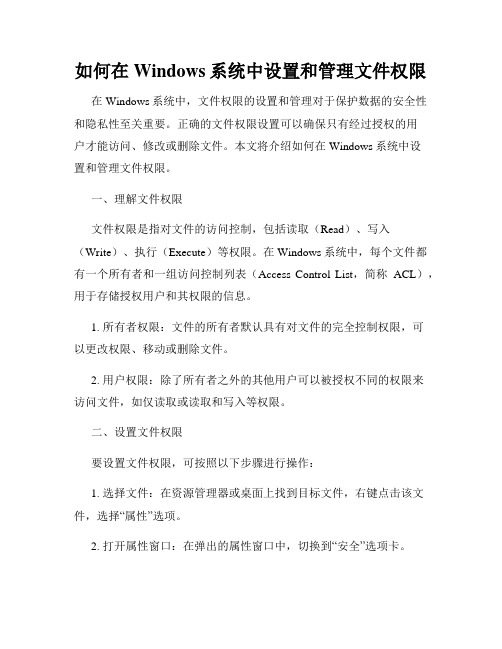
如何在Windows系统中设置和管理文件权限在Windows系统中,文件权限的设置和管理对于保护数据的安全性和隐私性至关重要。
正确的文件权限设置可以确保只有经过授权的用户才能访问、修改或删除文件。
本文将介绍如何在Windows系统中设置和管理文件权限。
一、理解文件权限文件权限是指对文件的访问控制,包括读取(Read)、写入(Write)、执行(Execute)等权限。
在Windows系统中,每个文件都有一个所有者和一组访问控制列表(Access Control List,简称ACL),用于存储授权用户和其权限的信息。
1. 所有者权限:文件的所有者默认具有对文件的完全控制权限,可以更改权限、移动或删除文件。
2. 用户权限:除了所有者之外的其他用户可以被授权不同的权限来访问文件,如仅读取或读取和写入等权限。
二、设置文件权限要设置文件权限,可按照以下步骤进行操作:1. 选择文件:在资源管理器或桌面上找到目标文件,右键点击该文件,选择“属性”选项。
2. 打开属性窗口:在弹出的属性窗口中,切换到“安全”选项卡。
3. 添加或修改用户权限:在“安全”选项卡中,点击“编辑”按钮,然后点击“添加”按钮来添加授权用户。
也可以选择现有用户并点击“编辑”按钮来修改其权限。
4. 选择用户和权限:在弹出的对话框中,输入要授权的用户名,然后点击“检索”按钮来选择用户。
接着,在“权限”列中选择适当的权限,如“完全控制”、“读取和执行”、“只读取”等。
5. 应用更改:点击“确定”后,用户权限将被应用到目标文件。
三、管理文件权限除了设置文件权限,还可以管理文件权限,包括查看、修改和删除用户权限。
以下是相应的操作方法:1. 查看文件权限:在“安全”选项卡中,点击“高级”按钮来查看文件的更详细权限信息。
在弹出的“高级安全设置”窗口中,可以查看每个用户的权限信息。
2. 修改文件权限:在“高级安全设置”窗口中,点击“编辑”按钮来修改用户的权限。
- 1、下载文档前请自行甄别文档内容的完整性,平台不提供额外的编辑、内容补充、找答案等附加服务。
- 2、"仅部分预览"的文档,不可在线预览部分如存在完整性等问题,可反馈申请退款(可完整预览的文档不适用该条件!)。
- 3、如文档侵犯您的权益,请联系客服反馈,我们会尽快为您处理(人工客服工作时间:9:00-18:30)。
windows操作系统管理文件和文件夹的方法一、文件和文件夹的基本概念
在计算机中,文件和文件夹是我们经常使用的两个概念。
文件是计算机中存储数据的最小单位,可以是文本、图像、音频、视频等形式。
而文件夹则是用于组织和管理文件的容器,可以将多个相关联的文件放在同一个文件夹中进行管理。
二、创建和删除文件夹
1. 创建文件夹
在Windows操作系统中,创建一个新的文件夹非常简单。
只需要在任意空白处右键单击鼠标,在弹出菜单中选择“新建”选项,然后再选择“文件夹”即可。
2. 删除文件夹
要删除一个已经存在的文件夹,只需要选中该文件夹(单击一下),然后按下“Delete”键即可。
如果你想永久删除该文件夹并清空回收站,则需要按住Shift键并同时按下Delete键。
三、打开和关闭Windows资源管理器
1. 打开Windows资源管理器
打开Windows资源管理器非常简单。
只需要按下“Win+E”组合键即可。
2. 关闭Windows资源管理器
关闭Windows资源管理器也很简单。
只需要点击窗口右上角的“X”按钮即可。
四、复制和移动文件或者文件夹
1. 复制操作
要复制一个或多个已经存在的文件或者整个目录,只需要选中这些文件或者文件夹,然后按下Ctrl+C键。
接着,打开目标文件夹,在该文件夹的空白处右键单击鼠标,在弹出菜单中选择“粘贴”选项即可。
2. 移动操作
要移动一个或多个已经存在的文件或者整个目录,只需要选中这些文件或者文件夹,然后按下Ctrl+X键。
接着,打开目标文件夹,在该文件夹的空白处右键单击鼠标,在弹出菜单中选择“粘贴”选项即可。
五、重命名和删除文件或者文件夹
1. 重命名操作
要重命名一个已经存在的文件或者整个目录,只需要选中该文件或者目录(单击一下),然后按下F2键。
接着,输入新的名称即可。
2. 删除操作
要删除一个已经存在的文件或者整个目录,只需要选中该文件或者目录(单击一下),然后按下“Delete”键即可。
如果你想永久删除该文件并清空回收站,则需要按住Shift键并同时按下Delete键。
六、查找和替换文本内容
在Windows操作系统中查找和替换文本内容非常简单。
只需要在Windows资源管理器中打开相应的文本文档(如txt、doc等),然后按下Ctrl+F组合键。
接着,输入要查找或替换的文本内容即可。
七、总结
通过本文的介绍,我们可以学习到Windows操作系统管理文件和文件夹的基本方法,包括创建和删除文件夹、打开和关闭Windows资源管理器、复制和移动文件或者文件夹、重命名和删除文件或者文件夹以及查找和替换文本内容等。
这些方法不仅可以帮助我们更好地组织和管理计算机中的各种数据,还可以提高我们的工作效率。
